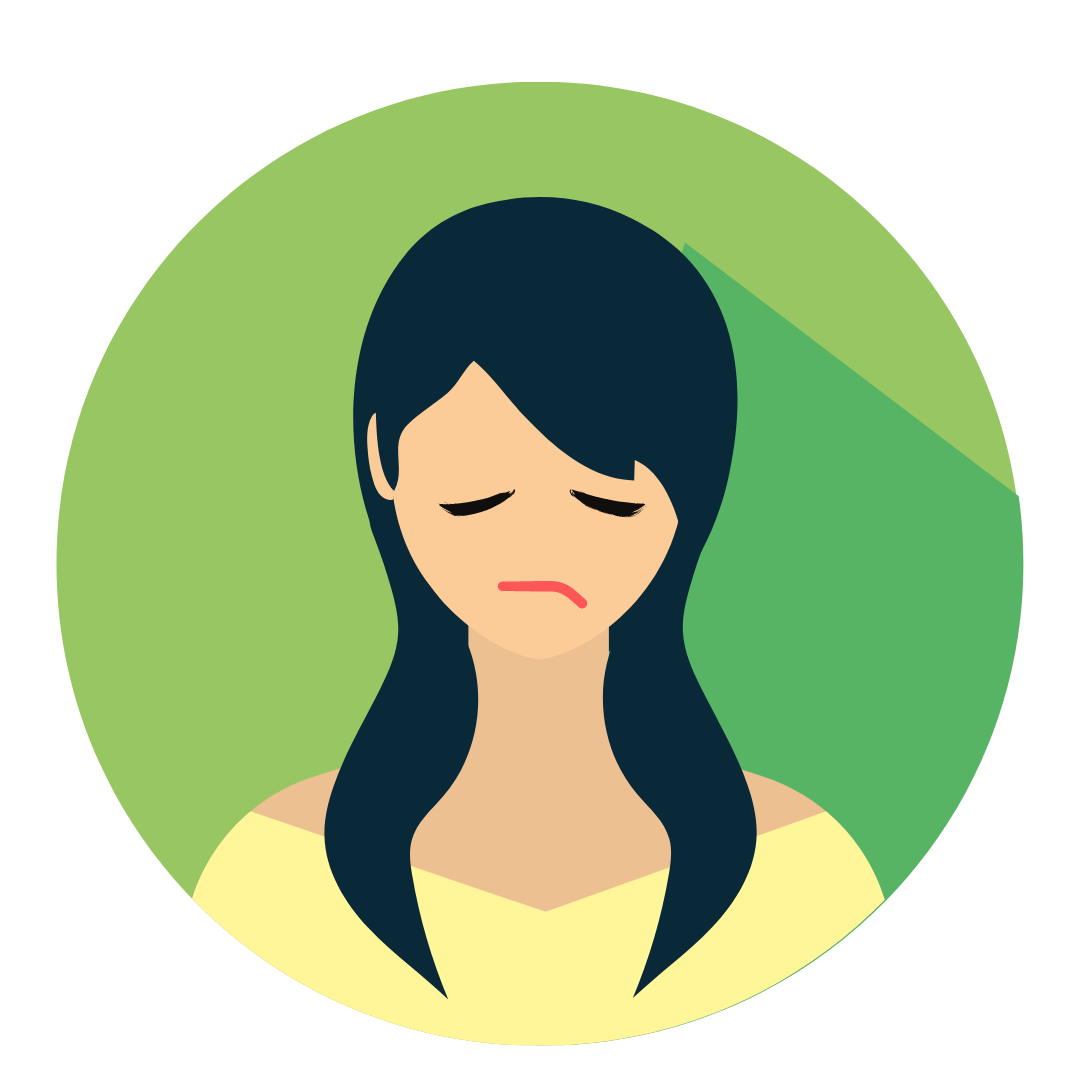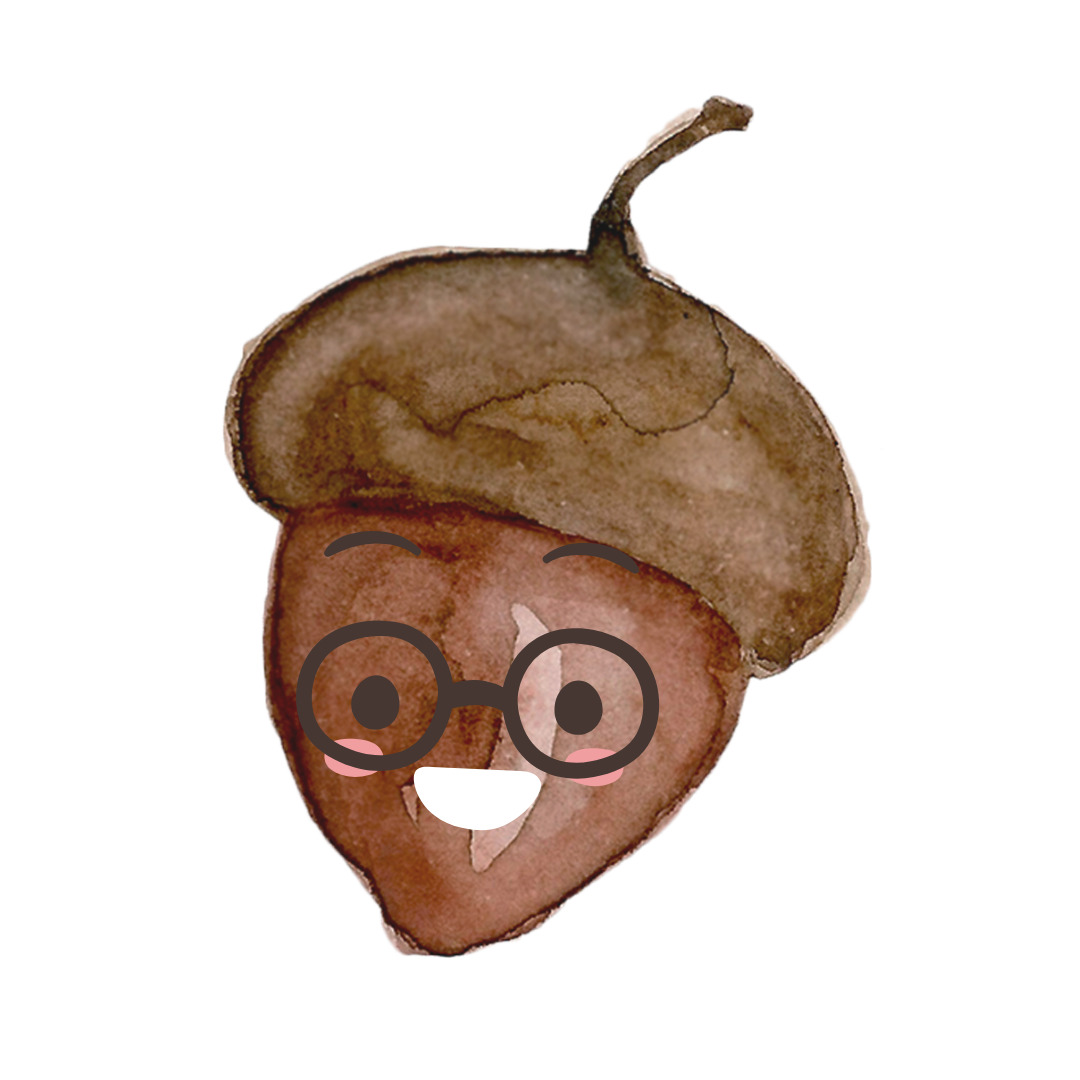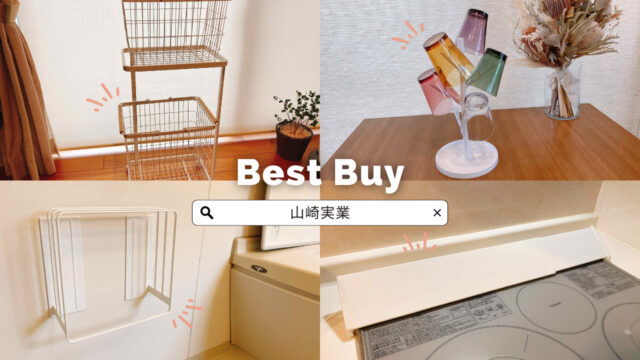ハンディカムやデジカメで撮ったムービーを読み込むために、いつもiMovieでMP4ファイルに変換して・・いちいち面倒!
もっと簡単に読み込む方法はない?
DONGURI
実は、一切のアプリ操作不要でファイルの移動が可能なんです。
ビデオカメラ(ハンディカム)やデジカメで録画したムービーファイルの記録形式がAVCHDだった場合、Macではドラッグアンドドロップでファイルの移動ができません。
ファイルをダブルクリックしたらQuickTime Playerが起動してファイルは見れますが、そのままではファイルの移動ができず、iMovieなどのアプリを起動してMP4ファイルなどに変換して書き出す手間がかかるのでとても面倒。
簡単にファイルを移動する方法はないか調べました。
クリックするとジャンプできる目次
AVCHDとは?
そもそもAVCHDとは、ソニーとパナソニックにより共同開発された記録フォーマット(規格)の名称で、高精細なハイビジョン映像をDVD記録用ディスクやハードディスクドライブ、メモリーカードなどに記録できるのが特徴です。
そのため、ソニーまたはパナソニックのビデオカメラやデジカメで撮影したファイルは、AVCHD形式で記録されることになります。
アプリ操作は一切不要!ファインダーのみでファイルの移動が可能
- Macと接続したメモリを開く(我が家の場合はSD)

- PRIVATEを選択
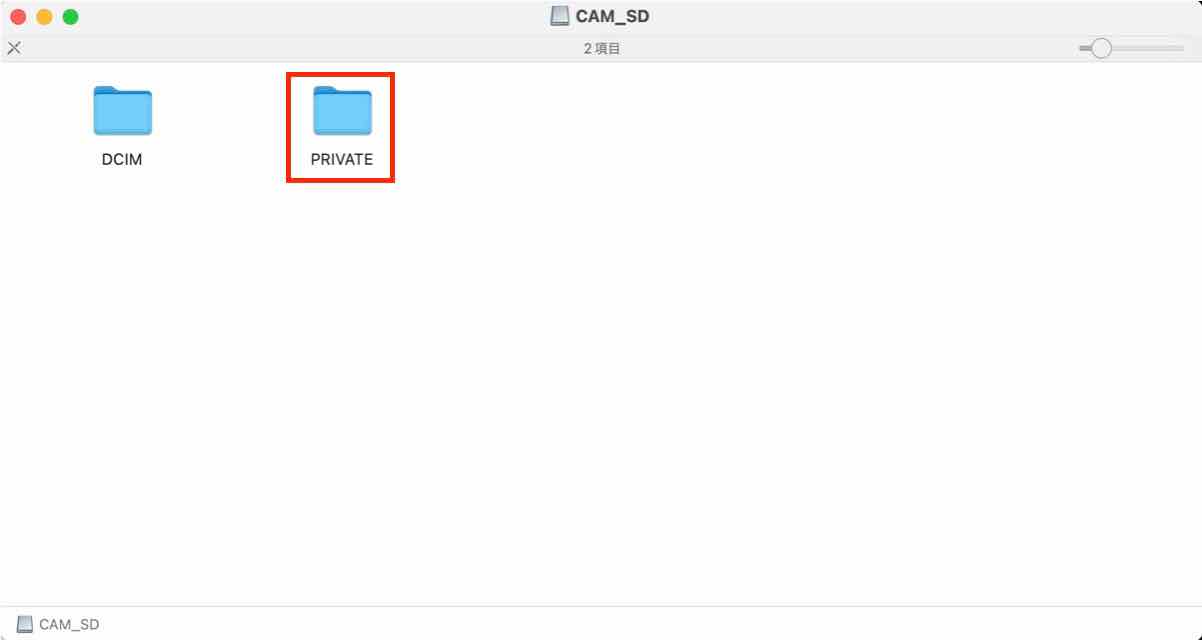
- AVCHDを右クリック(Magic Trackpadは指二本)
→パッケージの内容を表示を選択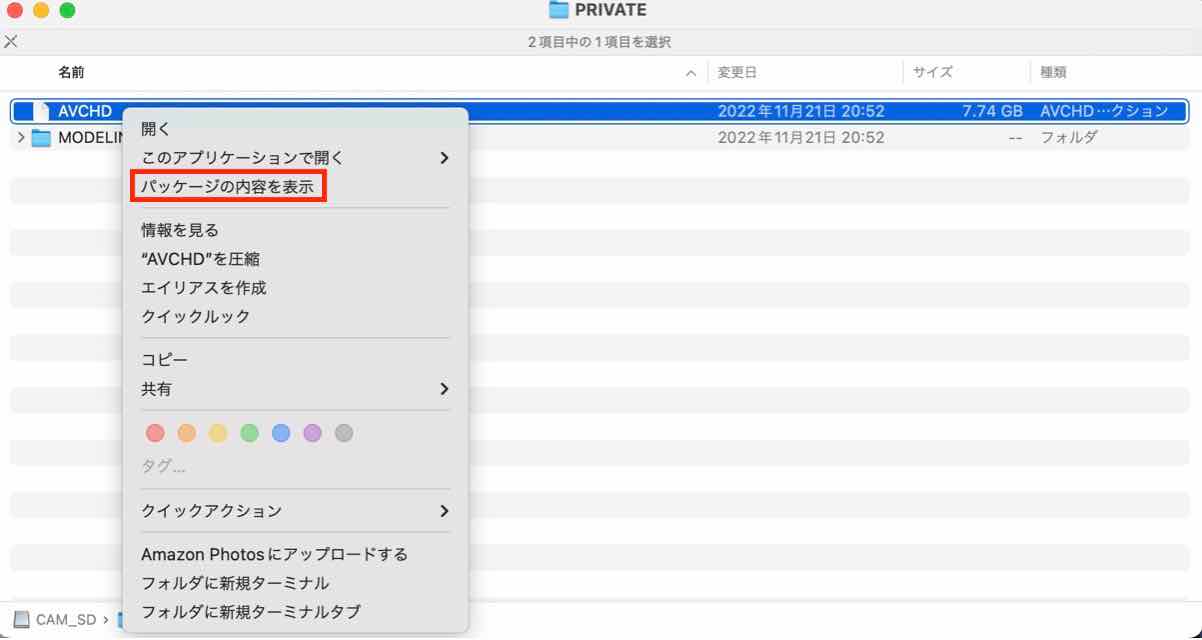
- AVCHDをダブルクリックしたらQuickTime Playerが起動してファイルは見れますが、ドラッグアンドドロップでファイルの移動ができません。
- BDMVを右クリック(Magic Trackpadは指二本)
→パッケージの内容を表示を選択
- STREAMをクリック
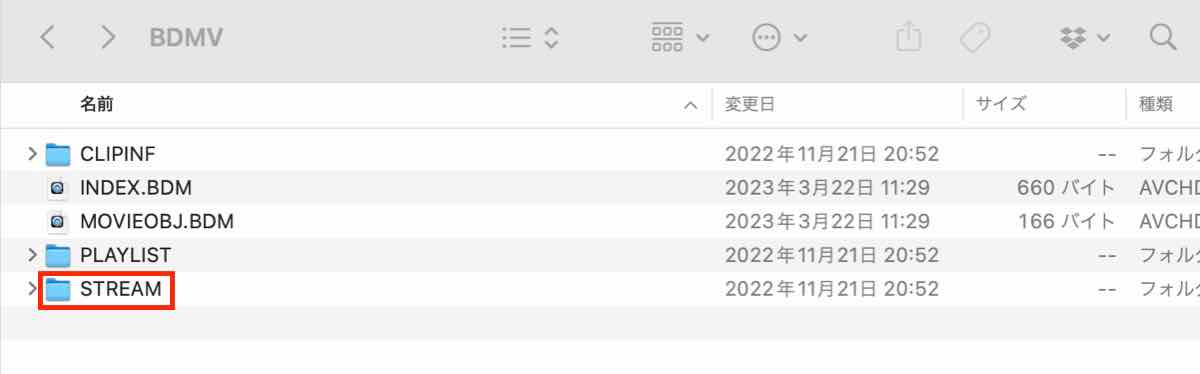
- この中にあるMTSファイルならドラッグアンドドロップで移動可能
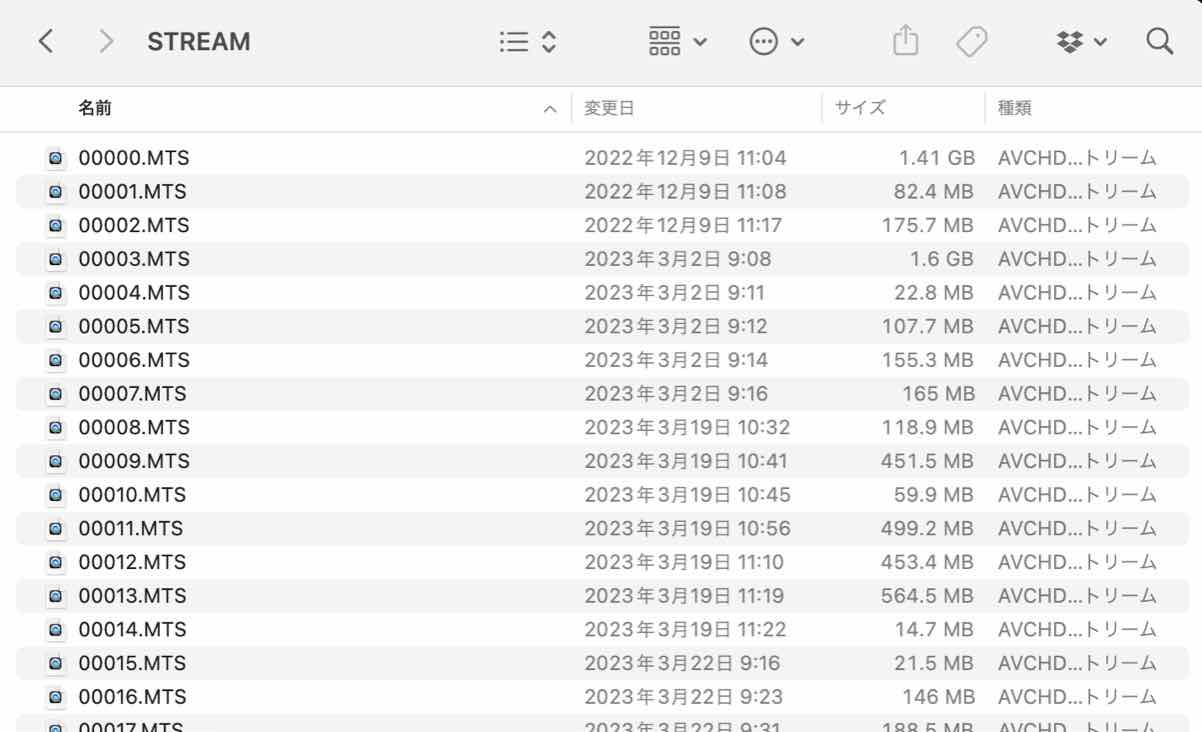
これで必要なファイルだけを読み込める!
今まで面倒だった“必要なファイルだけを選んで読み込む”という作業が、覚えてしまえばたったの5秒で完了!
浮いた時間を動画編集に充てちゃいましょう♪